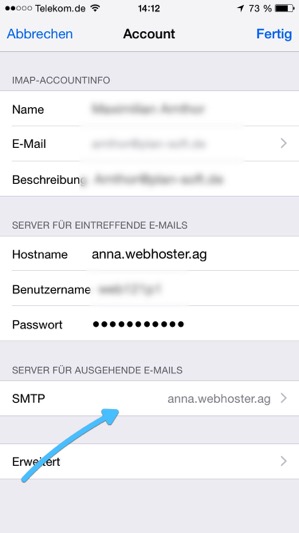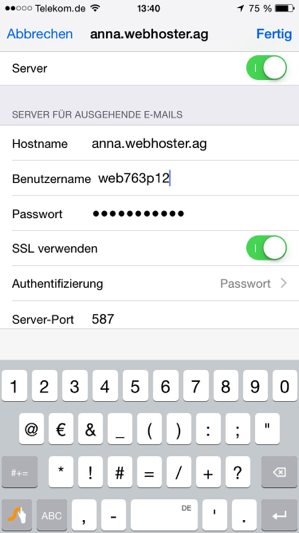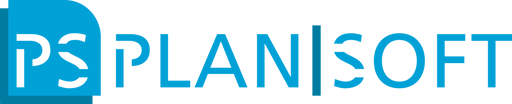Einrichtung Ihres E-Mail-Kontos auf mobilen Geräten
So richten Sie Ihre E-Mail-Adresse auf dem iPhone ein
Mit dieser Schritt-für-Schritt-Anleitung konfigurieren Sie Ihr E-Mail-Konto schnell und einfach auf Ihrem iPhone:
1. Einstellungen öffnen
Öffnen Sie die App „Einstellungen“ auf Ihrem iPhone.
2. Mail-Konto hinzufügen
- Tippen Sie auf „Mail“ (bzw. „Mail, Kontakte, Kalender“ je nach iOS-Version).
- Wählen Sie „Account hinzufügen“.
- Tippen Sie auf „Andere“ und anschließend auf „Mail-Account hinzufügen“.


3. Kontodaten eingeben
Geben Sie die folgenden Informationen ein:
- Name: Ihr gewünschter Anzeigename
- E-Mail-Adresse: Ihre vollständige E-Mail-Adresse
- Kennwort: Ihr persönliches Passwort
- Beschreibung: Ein frei wählbarer Name für das Konto (z. B. „Firmenmail“)
Tippen Sie anschließend auf „Weiter“.
4. Kontotyp auswählen
Wählen Sie den gewünschten Kontotyp: IMAP oder POP3.
Scrollen Sie anschließend zum Abschnitt „Server für eintreffende E-Mails“.
5. Serverdaten eingeben
Tragen Sie die folgenden Informationen für den Posteingangs- und Postausgangsserver ein:
- Hostname: vs-73.webhoster.ag
- Benutzername: Ihre E-Mail-Adresse (z. B. xyz@xyz.de)
- Kennwort: Ihr Passwort
Tippen Sie auf „Weiter“ – das iPhone überprüft nun automatisch Ihre Einstellungen.
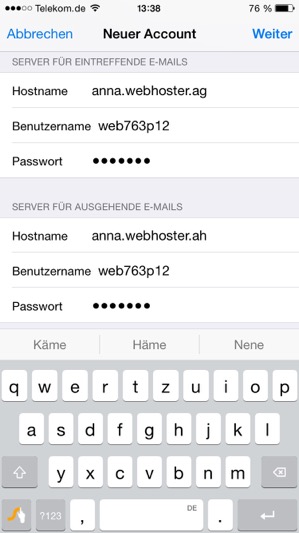
6. SMTP-Einstellungen anpassen
- Öffnen Sie erneut den eingerichteten Mail-Account.
- Tippen Sie auf „SMTP“ unter „Server für ausgehende E-Mails“.
- Wählen Sie den ersten SMTP-Server aus.
- Aktivieren Sie SSL, falls noch nicht geschehen.
- Stellen Sie den Server-Port auf 587 ein.